Live -taustakuvat Windows 11 ja Windows 10 vilkkaassa taustakuvassa
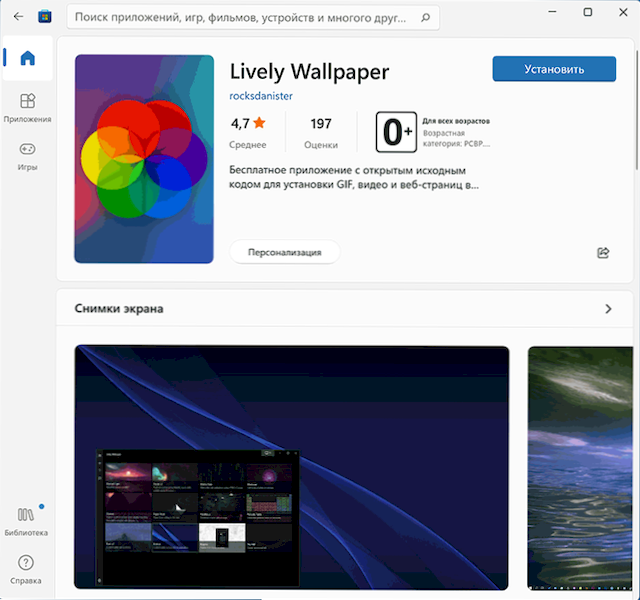
- 2586
- 370
- Frederick Larkin
Kysymys siitä, kuinka Windows 11: n tai Windows 10 -työpöydän elävän taustakuvan asentaminen on erittäin suosittu käyttäjien keskuudessa, mutta se ei toimi tämän järjestelmän työkalujen tekemiseen. Näihin tarkoituksiin ei ole niin paljon ilmaisia ohjelmia, mutta niitä on olemassa.
Vilkas taustakuva on suhteellisen yksinkertainen, täysin ilmainen avoimen lähdekoodin ohjelma ja venäjällä, jonka avulla voit laittaa elävän taustakuvan Windows 11/10 -pöytätietokoneeseen, ehkä yksi parhaimmista näistä tarkoituksista, ja siitä keskustellaan tarkemmin arvostelu. Alla myös löydät videon, jossa on esittely ohjelman työstä.
- Sisältö
- Mistä ladata live -työpöydän taustakuva
- Käytettävissä taustakuva, asetukset, käytä
- lisäinformaatio
- Videokatsaus
Ilmainen live -taustakuva vilkas taustakuva
Voit ladata vilkkaan taustakuvaohjelman joko virallisessa Microsoft Store -kaupassa tai kehittäjä Githubin kanssa uusin versio on saatavana täältä (versio 1 versiosta alkaen.0 vaadittavat Windows 10 -versiot 1903 tai uudempi tai Windows 11): https: // rocksdanister.github.Io/vilkas/
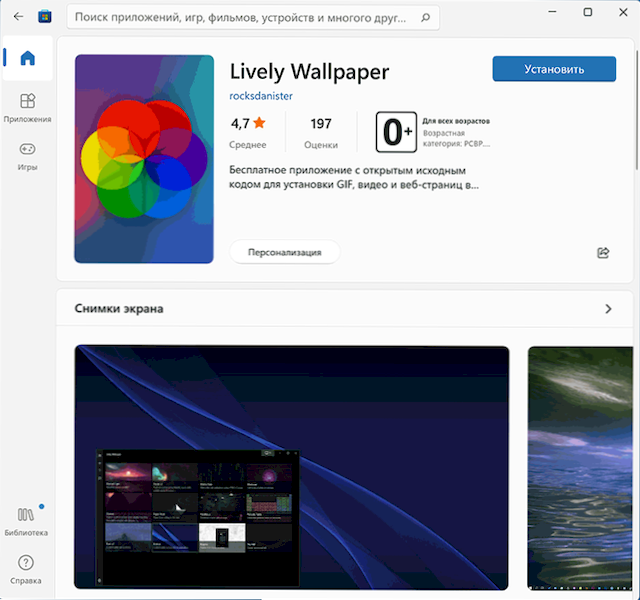
Living -taustakuvan asentaminen ei saisi aiheuttaa ongelmia, ja ohjelman ensimmäisen käynnistyksen jälkeen käynnistyy asennusmestari, jossa nykyisessä versiossa on saatavana vain kaksi vaihtoehtoa: käynnistetäänkö vilkas taustakuva Windowsin kanssa (lisätäänkö ohjelma ohjelman lisääminen kuormaan) ja tehtäväpalkin teeman valinta (esimerkiksi voit tehdä läpinäkyvän tehtäväpalkin), viimeistä vaihtoehtoa voidaan muuttaa tulevaisuudessa ohjelmaparametreissa "System" -osiossa.
Saatavilla live -taustakuva, asetus, ohjelmaominaisuudet
Sen jälkeen ohjelman pääikkuna, jossa on jo valmis -valmiita live -taustakuvia Windows 11: lle ja 10: lle avataan.
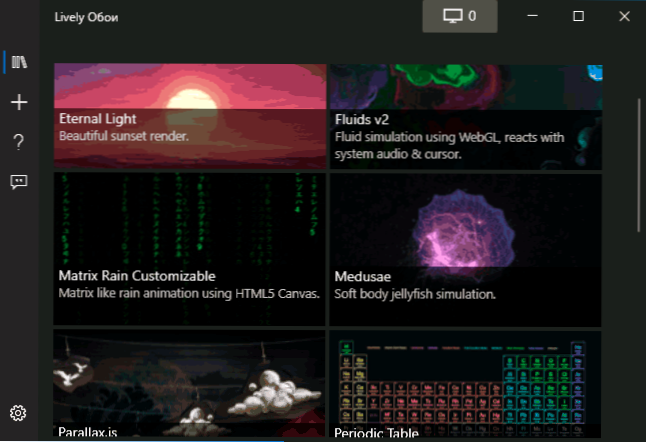
Heidän joukossaan on edustettu:
- "Matriisin" näyttö
- Mendeleeev -elementtien säännöllinen järjestelmä
- Erilaisia graafisia vaikutuksia
- Taustakuva parallaksin vaikutuksella hiiren osoitinta liikuttaessa
- Aamunkoitto, merenpinta auringonlaskun aikaan.
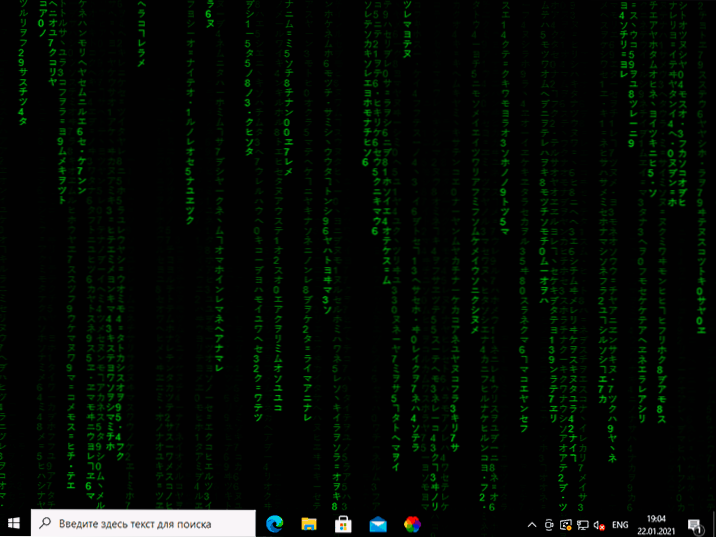
Mutta mahdollisuudet asentaa elävää taustakuvia ei rajoitu ennakkoon asennettuun sarjaan, voit lisätä taustakuvan:
- Napsauta vasemmalla olevassa paneelissa olevaa "plus" -painiketta.
- Ilmoita tiedosto video- tai animoidulla GIF: llä, linkin YouTubeen, HTML5 -sivulla halutulla graafisella efektillä, ZIP -arkisto, jossa on live -taustakuva vilkkaaseen taustakuvaan, Shadetoy Shader with Shadtoy.Com
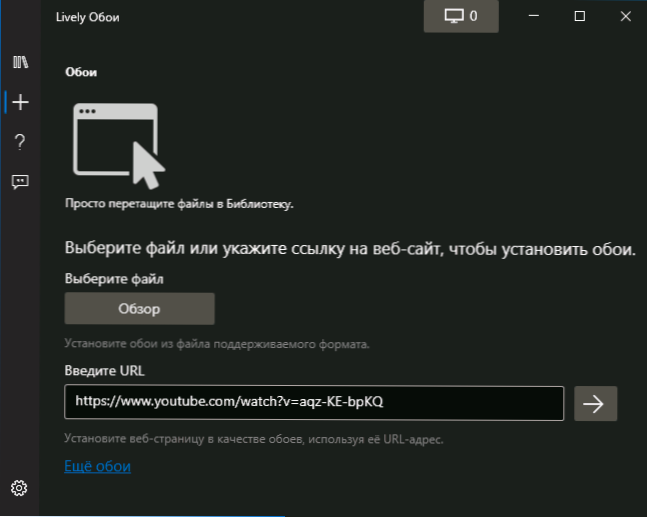
- Kun olet valinnut tarvittavat elävät taustakuvat (niitä ei välttämättä käytetä heti, mutta jonkin ajan kuluttua), jotkut niistä voidaan määrittää, napsauta tätä varten Asetukset -painiketta (painike näytön ja numeron kanssa) ohjelman otsikko.
- Asetukset voivat olla erilaisia erilaisille taustakuville: esimerkiksi videolle, jonka voit kytkeä äänen päälle tai poistaa käytöstä, jossain väreissä ja muissa parametreissa on saatavana, että sitä ei ole vaikea selvittää. Jos näyttöjä on useita, voit valita, mitkä näytöt valittua taustakuvaa käytetään.
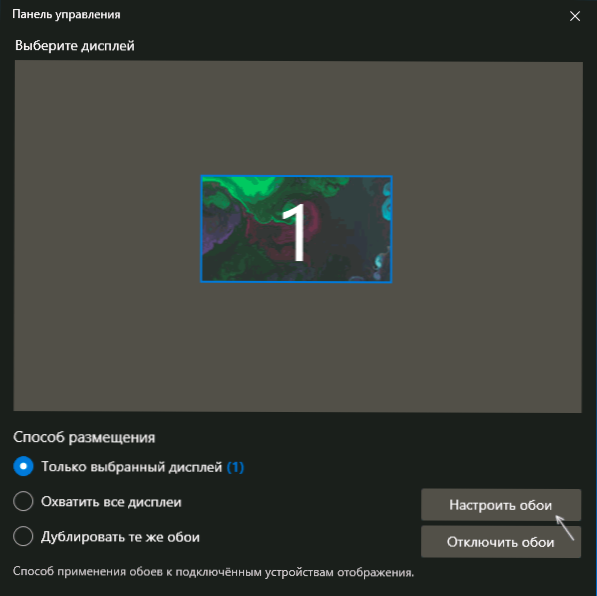
- Ohjelman viimeisimmässä versiossa vaihtoehto "Taustakuvan tallennus" ilmestyi. Teoksen ydin: Napsauta luettelon taustakuvan oikeaa painiketta, jonka animaatio riippuu käyttäjän toiminnoista (esimerkiksi nesteet), valitse "Taustakuvan preze". Napsauta otsikkoviivan tallennuspainiketta ja nauhoita video, jossa vuorovaikutus elävän taustakuvan kanssa tallennetaan. Sitten tämä video voidaan asentaa tallennettujen taustakuvien muodossa.
- Suosittelen menemään ohjelma -asetuksiin (painike, jossa on vasemmalla oleva varusteen kuva) ja opiskele käytettävissä olevia vaihtoehtoja. Esimerkiksi ”Tuottavuus” -välilehdessä löydät parametreja ohjelman käyttäytymiselle eri tilanteissa: esimerkiksi irrottamalla elävien taustakuvien katkaiseminen kannettavan tietokoneen käyttäessä akun työstä, täyden näytön sovellusten, kuten pelien, työ, kuten pelit, käyttämällä, käyttämällä, käyttämällä etätyöpöytä ja muut vaihtoehdot, jotka saattavat osoittautua hyödyllisiksi skenaariollesi.
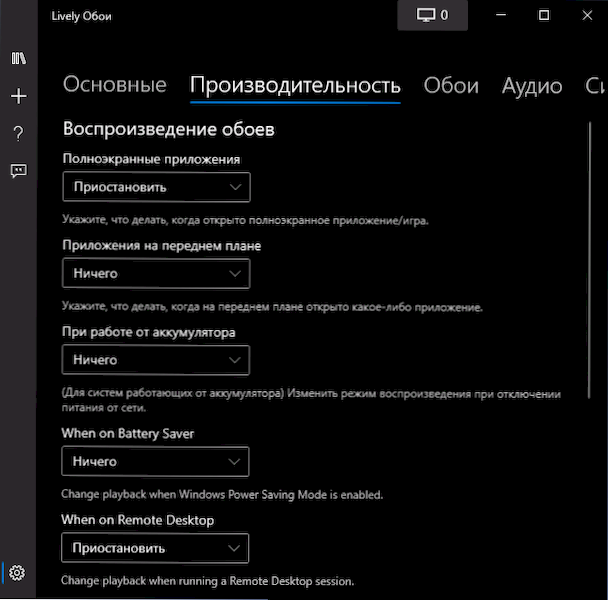
- Taustakuva -välilehti voi olla hyödyllinen myös, jos elävän taustakuvan ihanteellinen toiminta vakioasetuksilla ei voida saavuttaa. Täällä voit ottaa käyttöön tai poistaa käytöstä taustakuvan laitteistoki.
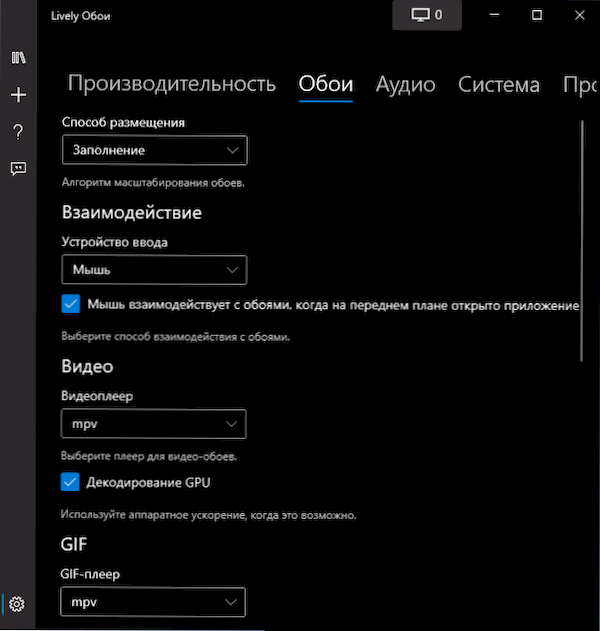
lisäinformaatio
Toinen mielenkiintoinen mahdollisuus vilkkaan taustakuvan elävän taustakuvan käyttäjille, jotka ymmärtävät koodin tai ainakin korvaavat resursseja - nykyisten taustakuvien vienti: Napsauta tätä varten luettelossa olevan live -taustakuvan oikeaa painiketta, valitse ”Vie vilkas vienti.zip "ja tallenna tiedosto kätevään sijaintiin.
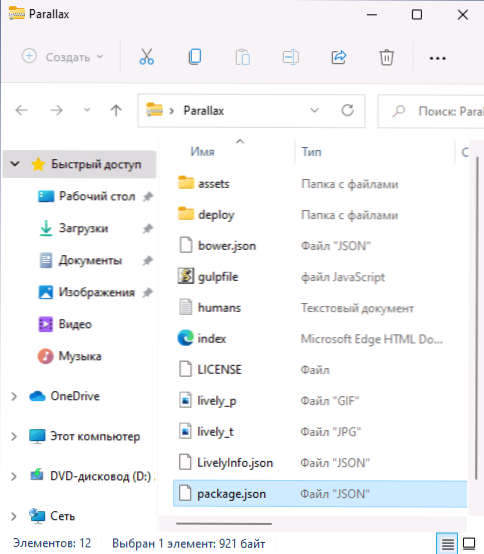
Sitten on vielä avata arkisto ja muokata parhaita taitojaan: Esimerkiksi melkein jokaiselle käyttäjälle on suhteellisen helppoa korvata resurssit (omaisuuskansiossa olevat kuvat) Parallaxissa.JS -taustakuva, ja muokkaamisen jälkeen suosittelen kuvauksen muuttamista pakettitiedostossa.JSON (niin, että taustakuva ei ole kopioitu vilkkaassa taustakuvassa). Valmistuttuaan pakkaamme muutetut tiedostot ZIP-arkistoon ja tuon ohjelmaan yllä olevien ohjeiden vaiheet 1-2.
Video - Live -taustakuva työssäVilkas taustakuva toimii yllättävän sujuvasti (joka tapauksessa testissä), nopeasti (laitteistoki.
- « Videosovitin Microsoft Windows 11 ssä ja Windows 10 ssä - Kuinka korjata ja ladata ohjaimet
- PIN -koodin poistaminen Windows 11 ssä »

